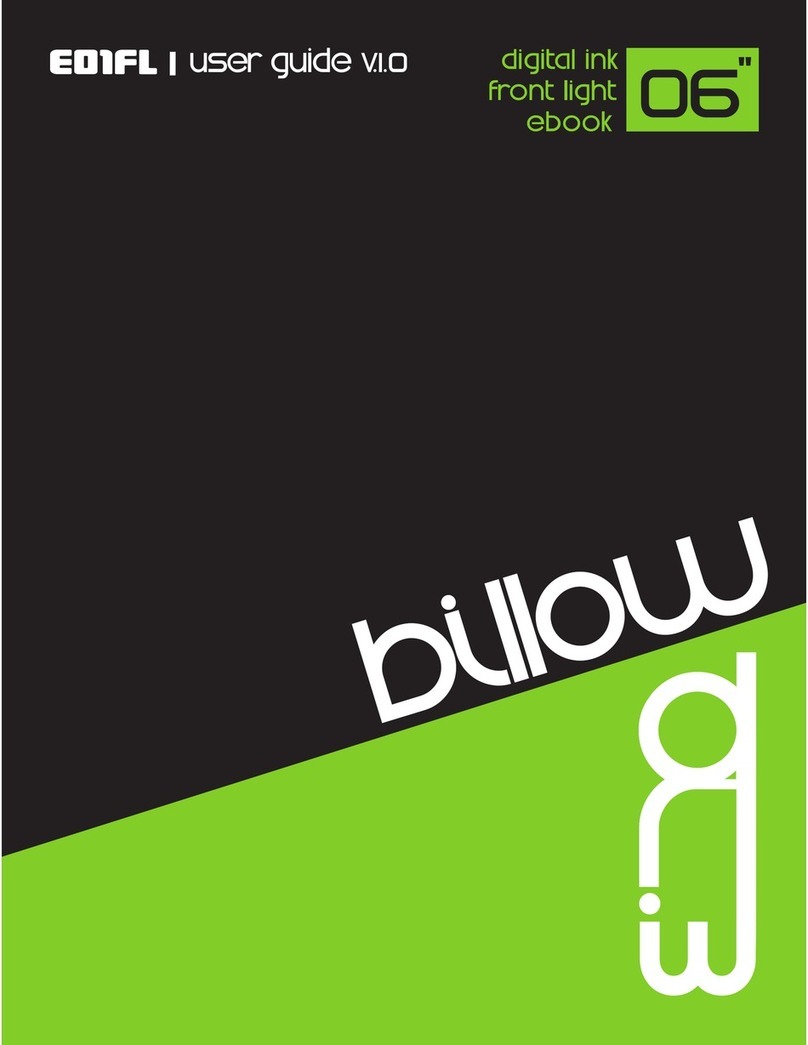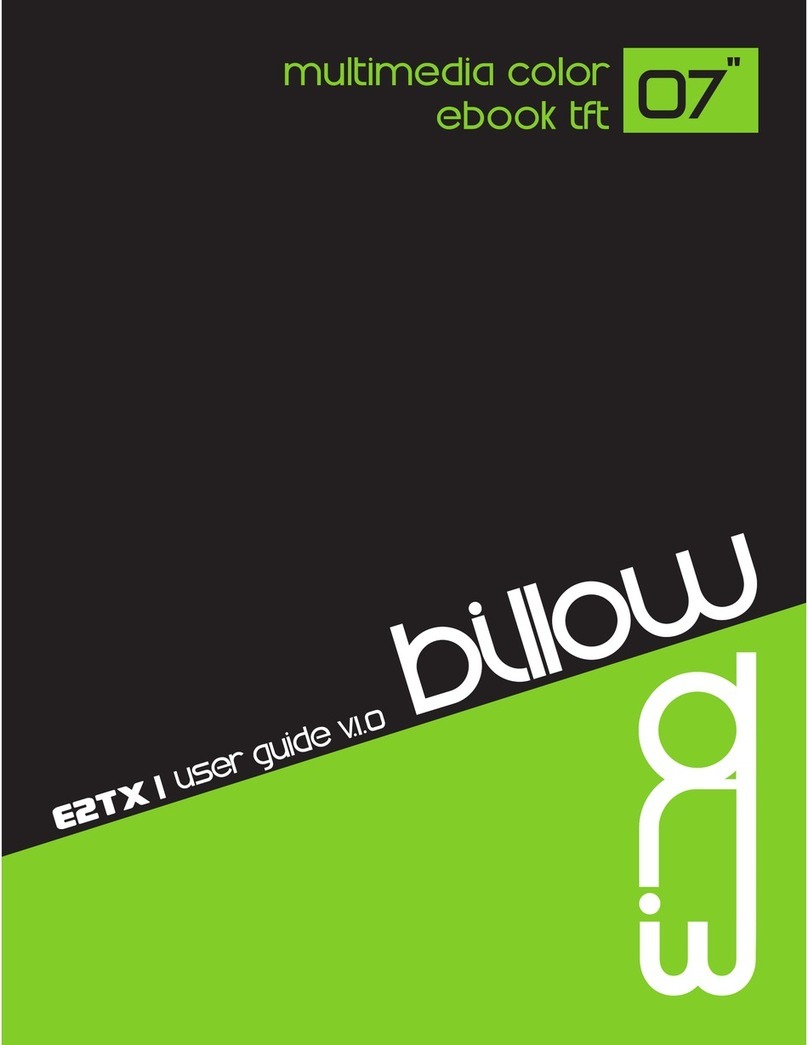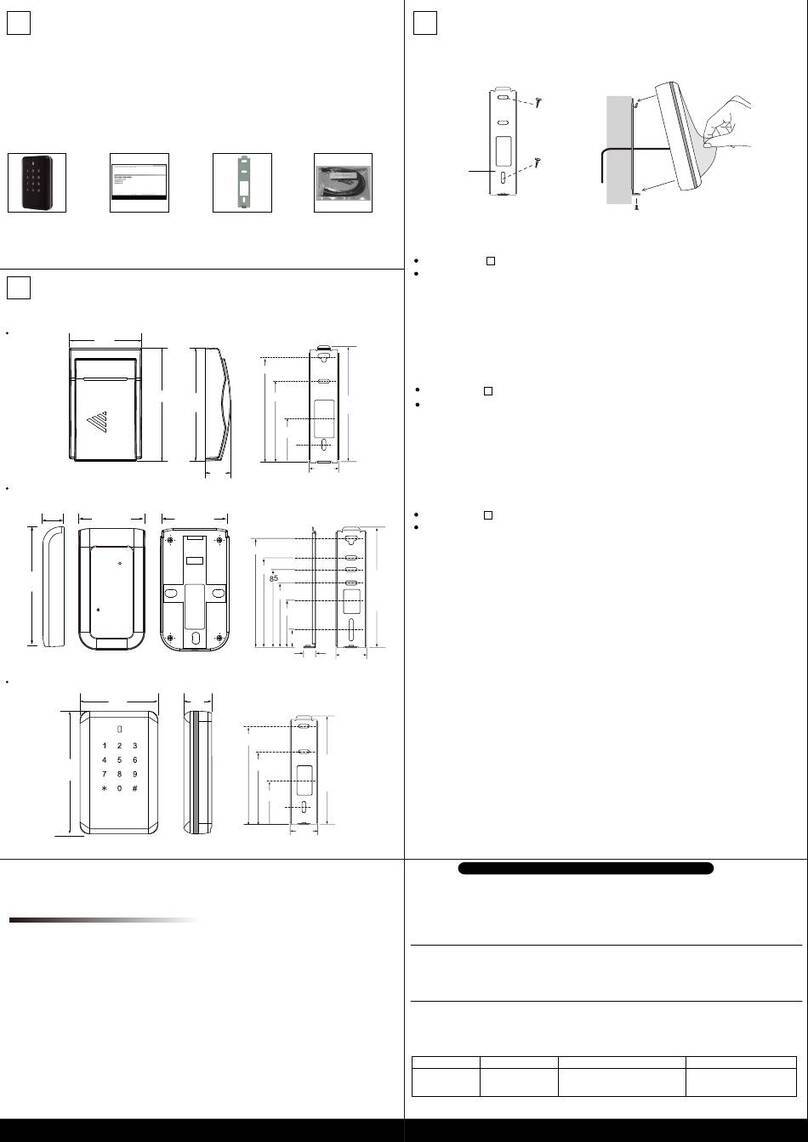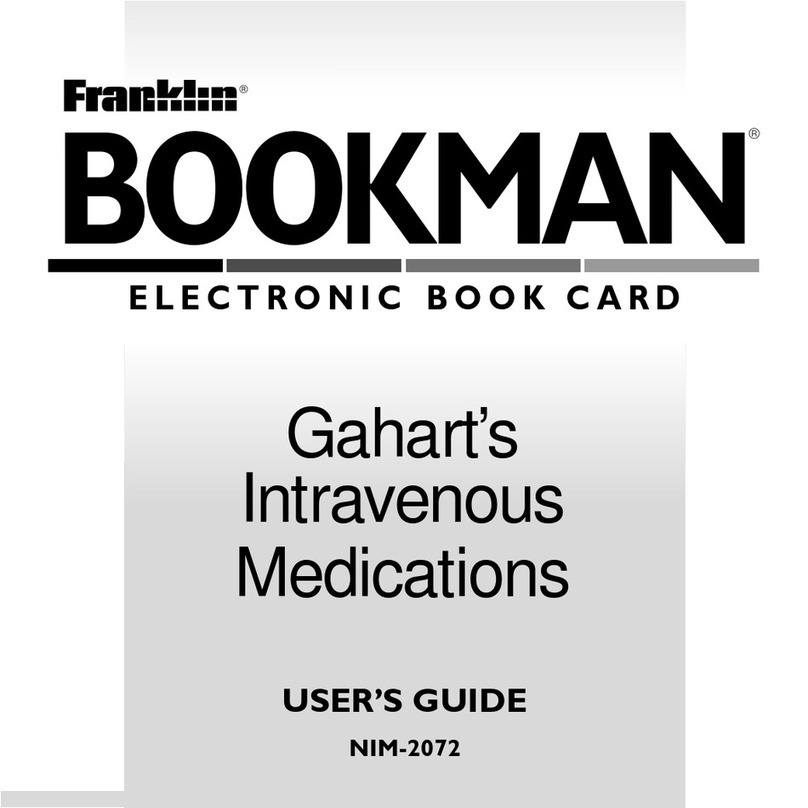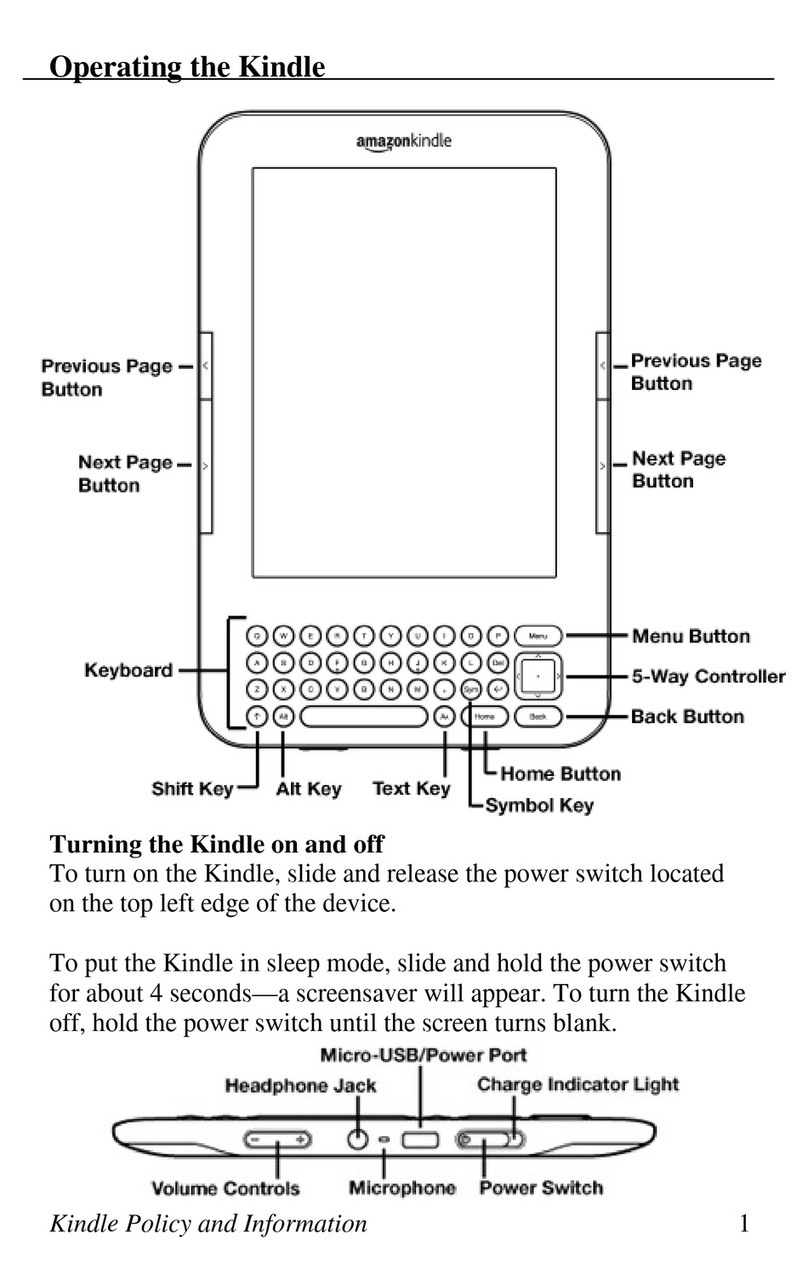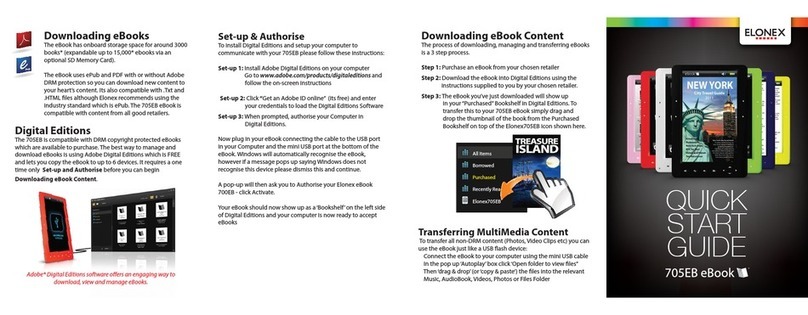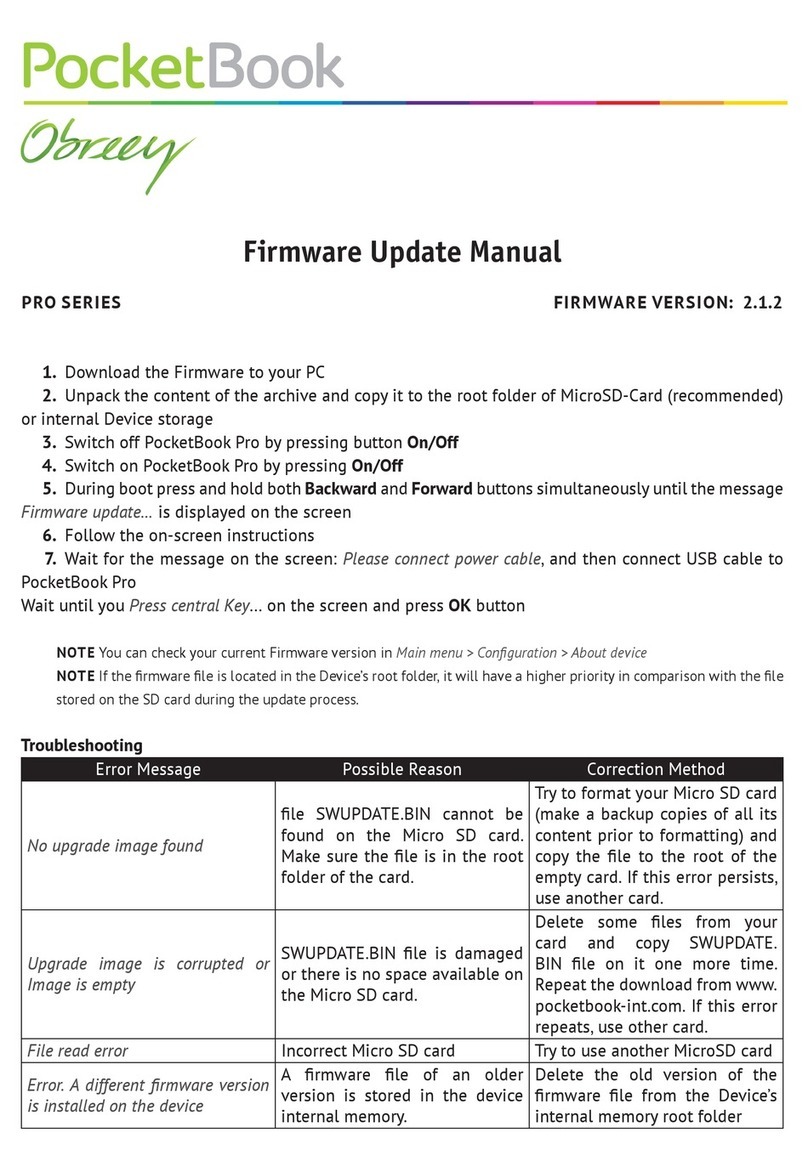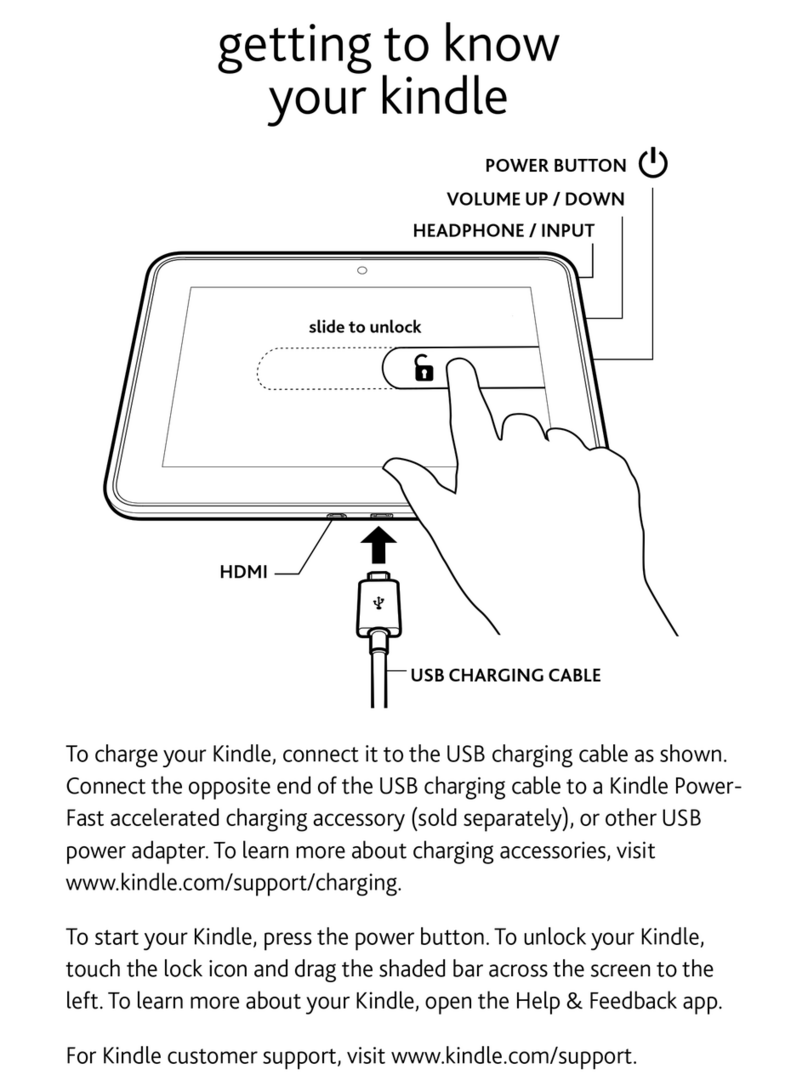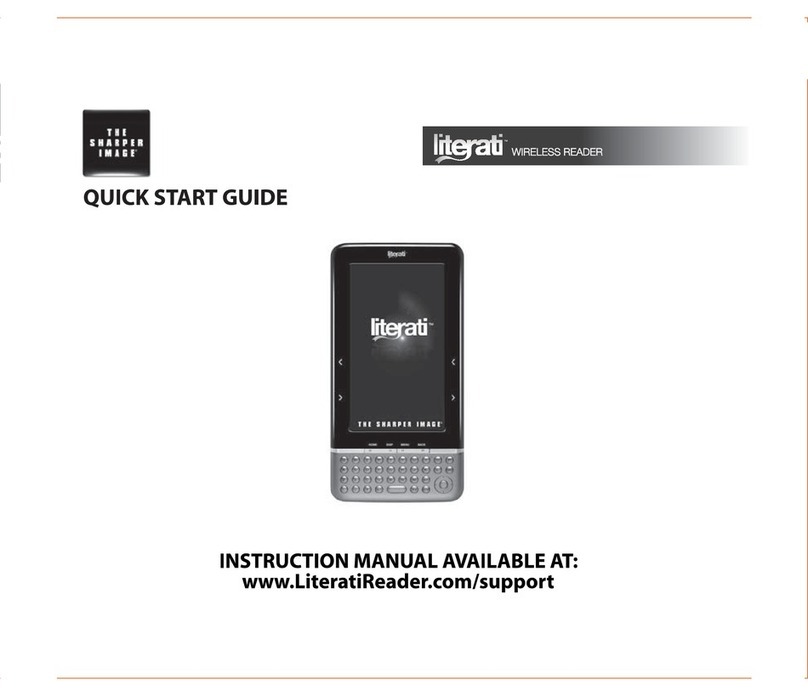Billow E03E User manual



Въведение
Благодаря ви за избора на E-Book E03E
Описание на продукта.
E-мастило 6 “EBook, с които можете да прочетете повече от 2800 книги, да
разглеждат изображения с резолюция от 800x600 пиксела.
Неговата компактна и елегантен дизайн предлага приятен и лек външен вид, и
заедно със своите горещи клавиши всичко е на една ръка разстояние.
Процесорът му е оптимизирана за мултитаскинг възможности и бърза реакция, за
да се зареди книгите и четенето.
Това E-Book има вътрешна флаш памет от 4 GB и също така включва четец за SD
карта с Micro която ви позволява да разширявате възможностите си за съхранение
до 32GB.
Неговият екран E-мастило използва най-добрата PVI технология, показваща ясно
определена.
Това EBook има музикален плеър.
Billow’s ангажимент към идеалното решение за добър читател. Прочетете книгите
си, сякаш те са на хартия!
съдържание на опаковката
· E03E
· Ръководство за бърз монтаж
· Mini USB кабел
Забележка: Уверете се, че вашият пакет съдържа елементите, описани по-горе.
Ако откриете всички елементи, които липсват или са повредени, моля, свържете
се с вашия дилър.
системи Изисквания
· 1 USB 2.0 порт · Windows операционна система

описание Части
1. Предишна страница
2. Push buttonFront осветление, натиснете
за няколко секунди, ви позволява да
настроите предно осветяване
3. Меню
4. Бутони за навигация: до: предишна
страница, надолу: следващата страница,
оставени: преди, нали: следващата.
5. OK: Потвърждаване, Enter
6. Jack 3.5 mm. input.
7. бутон Reset
8. Mini USB порт
9. Micro USB слот
10. бутон Мощност: Натиснете
за 5 секунди, за да включите
или изключите устройството

Конфигурация и използване
1.1 Включване / Изключване
Задръжте бутона за захранване в продължение на 5 секунди.
1.2 Зареждане на електронна книга
Първо трябва да се зарежда в продължение на 8 часа преди първото му
използване.
Когато батерията е изтощена, заредете го, като се свържете доставения USB
кабела между компютъра и електронни книги.
Не го зарежда с адаптери.
1.3 копиране на файлове в електронната книга
Свържете електронни книги към компютъра, като използвате приложения USB
кабел, устройството ще действа като устройство за съхранение.
Извършване на нормална работа за управление на файлове като друго устройство
USB съхранение.
1.4 Основни понятия
Използвайте бутоните, за да преминете към елемента, който искате от списъка.
Натиснете бутона OK, за да потвърдите избора си.
Натиснете бутона Menu, за да отворите менюто с опции.
Натиснете за връщане, за да отмените избора или да се върнете към предишното
меню или натиснете неколкократно, за да се върнете в главното меню.
1.5 Reading История
От главното меню, изберете Четене История и натиснете бутона OK.
Можете да изберете вашите последните 10 четения бързо.
1.6 EBook
От главното меню, изберете електронна книга, натиснете бутона OK, за да влезе в
книгата си библиотека.

От книгата библиотеката, използвайте бутоните, за да изберете една книга и
натиснете бутона OK, за да отворите желаната книга
Когато четете, натиснете бутоните за посока, за да се промени страници.
В страницата четене, натиснете бутона Menu, за да използвате менюто с опции.
1.7 Music
От главното меню, изберете Музика, натиснете бутона OK, за да изберете аудио
файл от вашата библиотека.
Натиснете OK бутона, за да играе или пауза на музиката си и бутони, за да изберете
предишната или следващата песен.
1.8 Фотография
Натиснете в главното меню, изберете снимка и натиснете бутона OK, за да влезете
на зрителя.
Изберете изображение и натиснете бутона OK, за да видите на цял екран.
Натиснете бутона Menu, за да използвате менюто с опции.
1.9 Конфигурация
От главното меню, изберете Settings и натиснете бутона OK.
Използвайте бутоните със стрелки и ОК, за да зададете език и система за времето
или други корекции на
1.10 Browser
Натиснете бутона за меню, изберете Explorer и щракнете върху бутона OK, за да
влезете файловия браузър.
• Изберете папка или файл, за да го отворите.
• Натиснете бутона за менюто, за да използвате менюто с опции.
1.11 Календар
От главното меню, изберете Calendar и натиснете бутона OK.
Използвайте бутоните за посока и ОК, за да се покаже година, месец и ден.
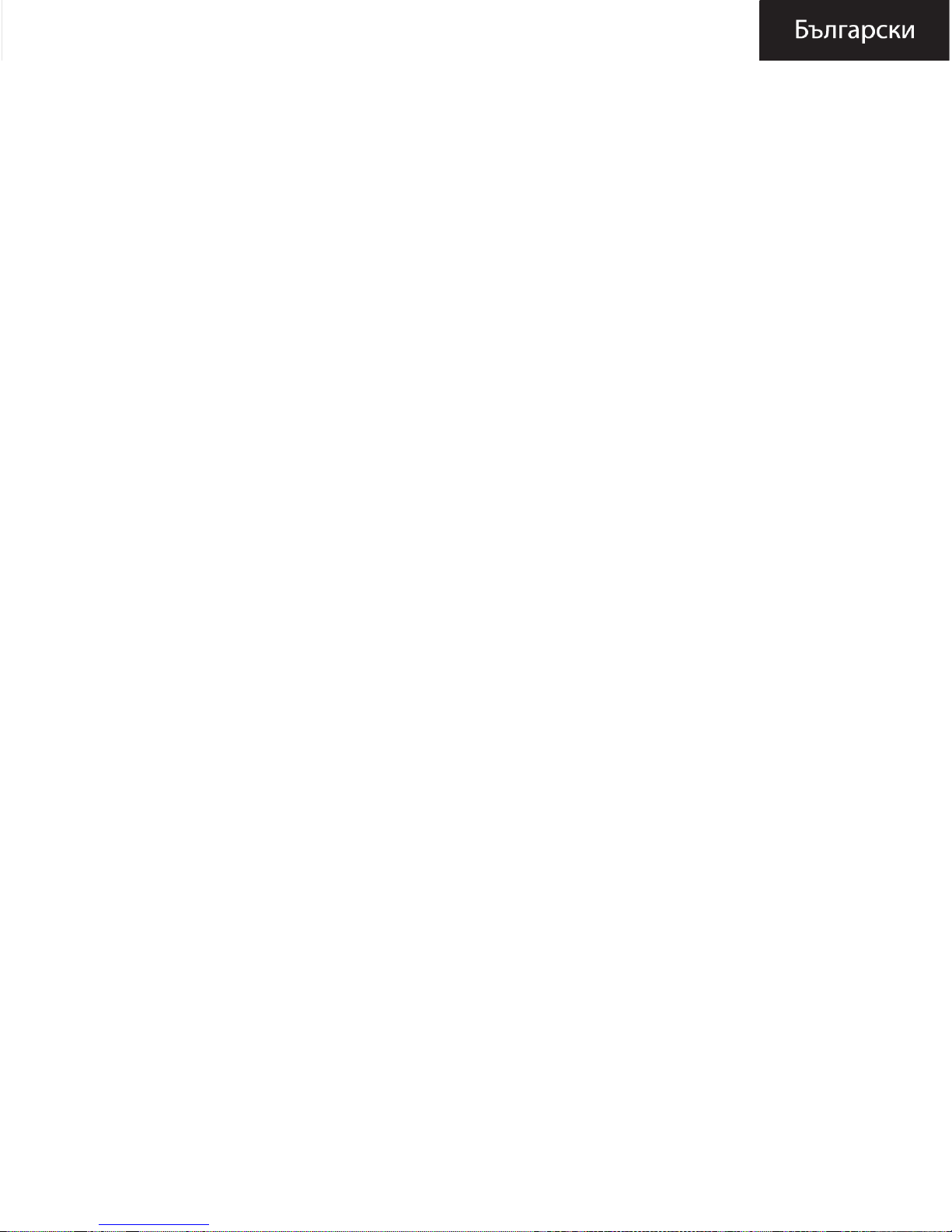
1.12 Ръководство за потребителя
От главното меню, изберете Ръчно потребителя и натиснете бутона OK.
В ръководството за експлоатация на електронна книга ще се отвори.
Техническа поддръжка
За повече информация относно този продукт, моля посетете нашия раздел за
поддръжка на нашия уебсайт www.billowtechnology.com.
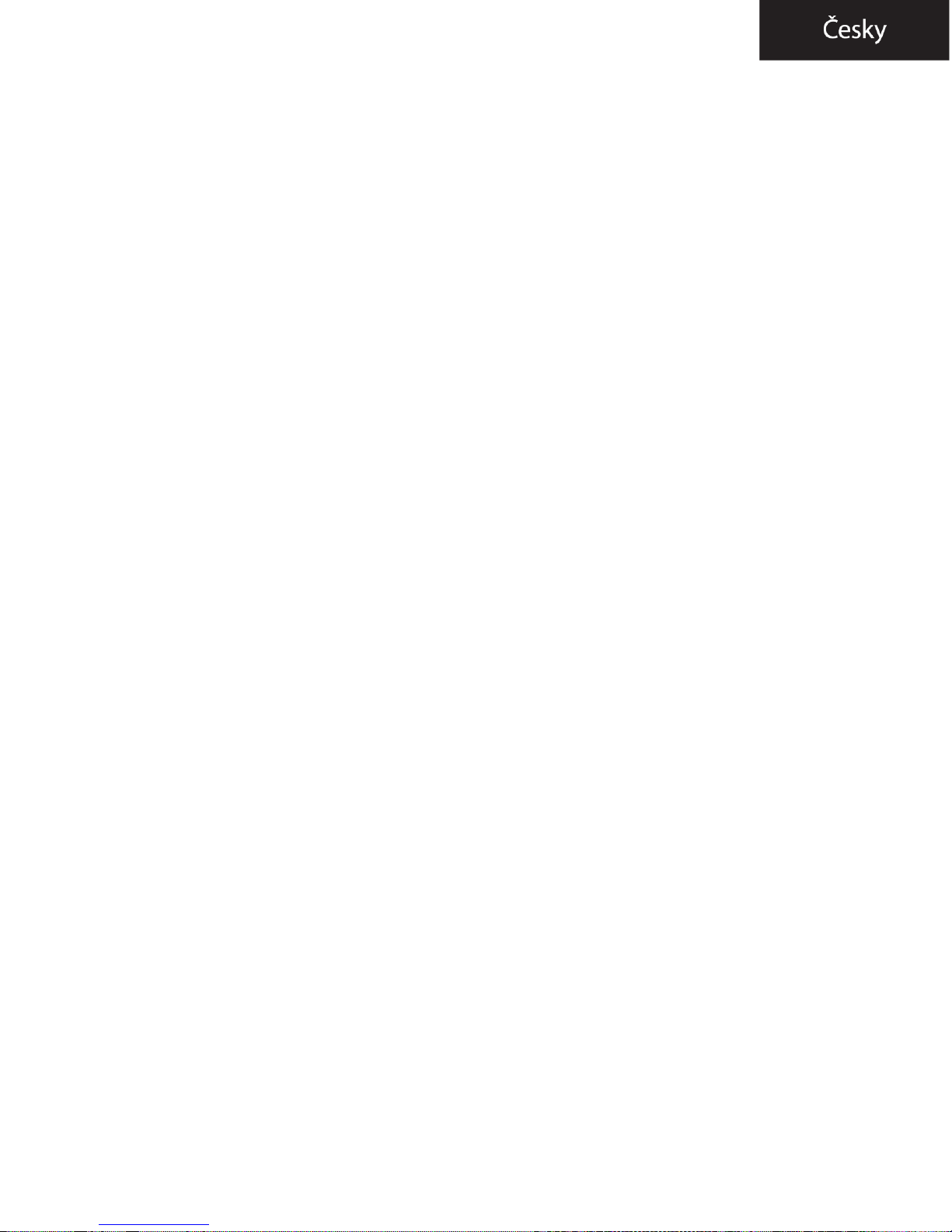
Úvod
Děkujeme, že jste si vybrali E-Book E03E
Popis produktu.
E-ink 6 “ebook, s nimiž můžete přečíst více než 2800 knih, prohlížení snímků v rozlišení
800x600 pixelů.
Jeho kompaktní a elegantní design nabízí příjemný a lehký vzhled, a spolu s jeho
klávesové zkratky vše je na dosah ruky.
Jeho procesor je optimalizována pro multitasking schopnosti a rychlou reakci na
načtení knih a čtení.
Tento E-Book má interní ash paměť 4 GB a obsahuje také čtečku micro SD karet, které
vám umožní rozšířit své možnosti ukládání až 32 GB.
Jeho E-ink displej používá tu nejlepší technologii PVI, ukazující jasně denovány.
Tato kniha má hudební přehrávač.
Billow’s závazek k ideálnímu řešení dobré čtenáře. Číst knihy, jako kdyby byli papír!
Obsah balení
· E03E
· Stručný návod k instalaci
· Mini USB kabel
Poznámka: Ujistěte se, že balení obsahuje prvky popsané výše. Pokud zjistíte nějaké
položky chybí nebo jsou poškozeny, obraťte se na svého prodejce.
Systémy Požadavky
· 1 port USB 2.0
· Operační systém Windows

Popis díly
1. Předchozí strana
2. Zatlačte buttonFront Osvětlení
stisknutím po dobu několika sekund
umožňuje nastavit přední osvětlení
3. Menu
4. Navigační tlačítka: up: předchozí strana,
dole: další stránka, vlevo: před, vpravo:
další.
5. OK: Potvrzení, Enter
6. Jack 3.5 mm. input.
7. Tlačítko reset
8. Mini USB port
9. slot Micro USB
10. Tlačítko napájení: Stisknutím
tlačítka po dobu 5 sekund pro
zapnutí nebo vypnutí přístroje
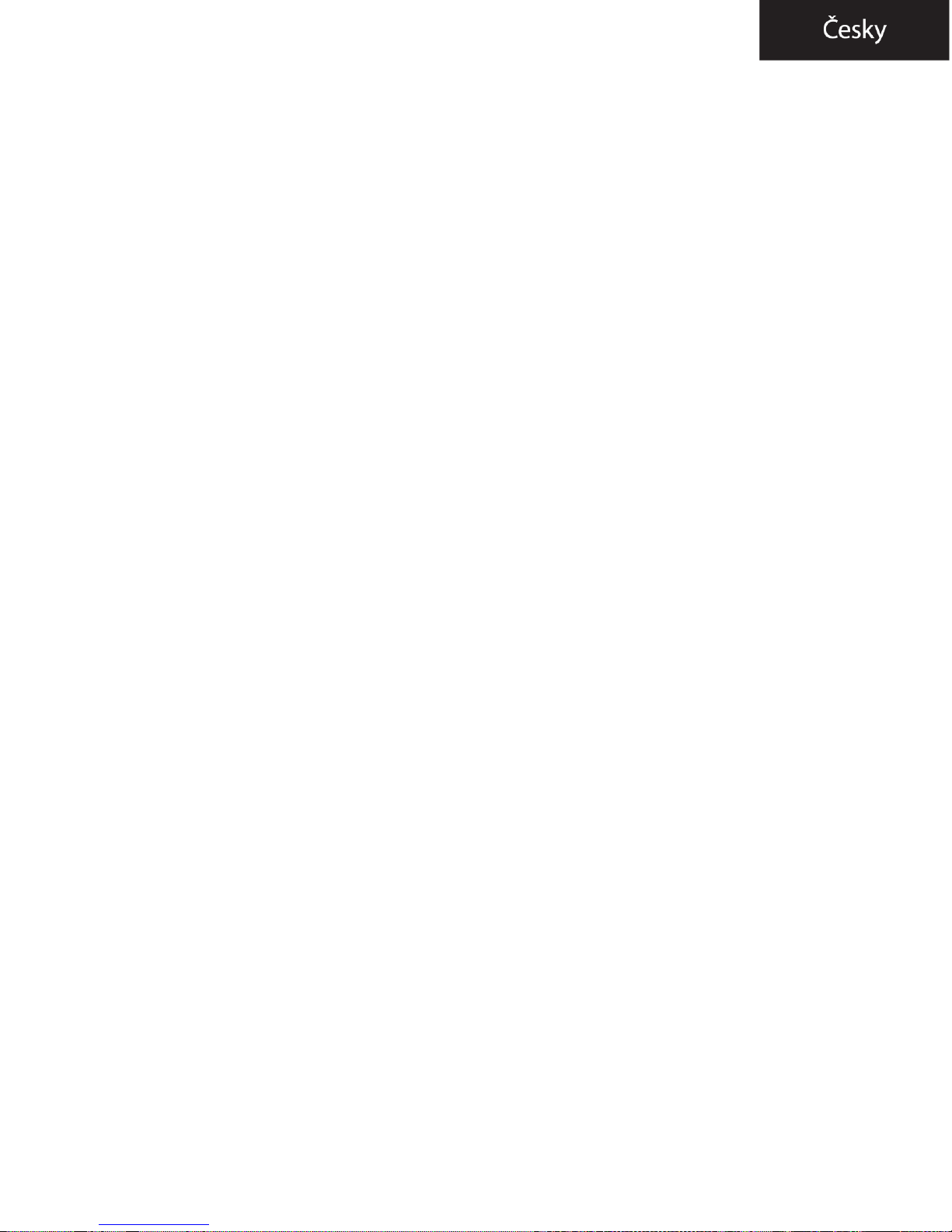
Kongurace a použití
1.1 Zapnutí / vypnutí
Podržte tlačítko napájení po dobu 5 sekund.
1.2 Nabíjení EBook
Je nutné nejprve nabít jej po dobu 8 hodin před prvním použitím.
Když je baterie vybitá, nabijte ji připojením dodávaného USB kabelu mezi PC a eBook.
Nedobíjejte ji s napájecími adaptéry.
1.3 Kopírování souborů na e-knihy
Připojit eBook k počítači pomocí dodávaného USB kabelu, bude zařízení fungovat jako
úložné zařízení.
Proveďte normální provoz pro správu souborů podobně jako jiné paměťové zařízení
USB.
1.4 Základní pojmy
Pomocí tlačítek přejděte na požadovanou položku ze seznamu.
Stiskněte tlačítko OK pro potvrzení výběru.
Stisknutím tlačítka Menu otevřete nabídku možností.
Stiskněte tlačítko Návrat pro zrušení volby nebo návrat do předchozího menu nebo
stiskněte opakovaně tlačítko pro návrat do hlavního menu.
1.5 Historie Reading
Z hlavního menu vyberte historii čtení a stiskněte tlačítko OK.
Můžete si vybrat rychle své posledních 10 měření.
1.6. EBook
Z hlavního menu zvolte eBook, stiskněte tlačítko OK pro vstup do vaší knihy knihovny.
Z knihy knihovny, pomocí tlačítek vybrat knihu a stiskněte tlačítko OK pro otevření
knihy požadovanou
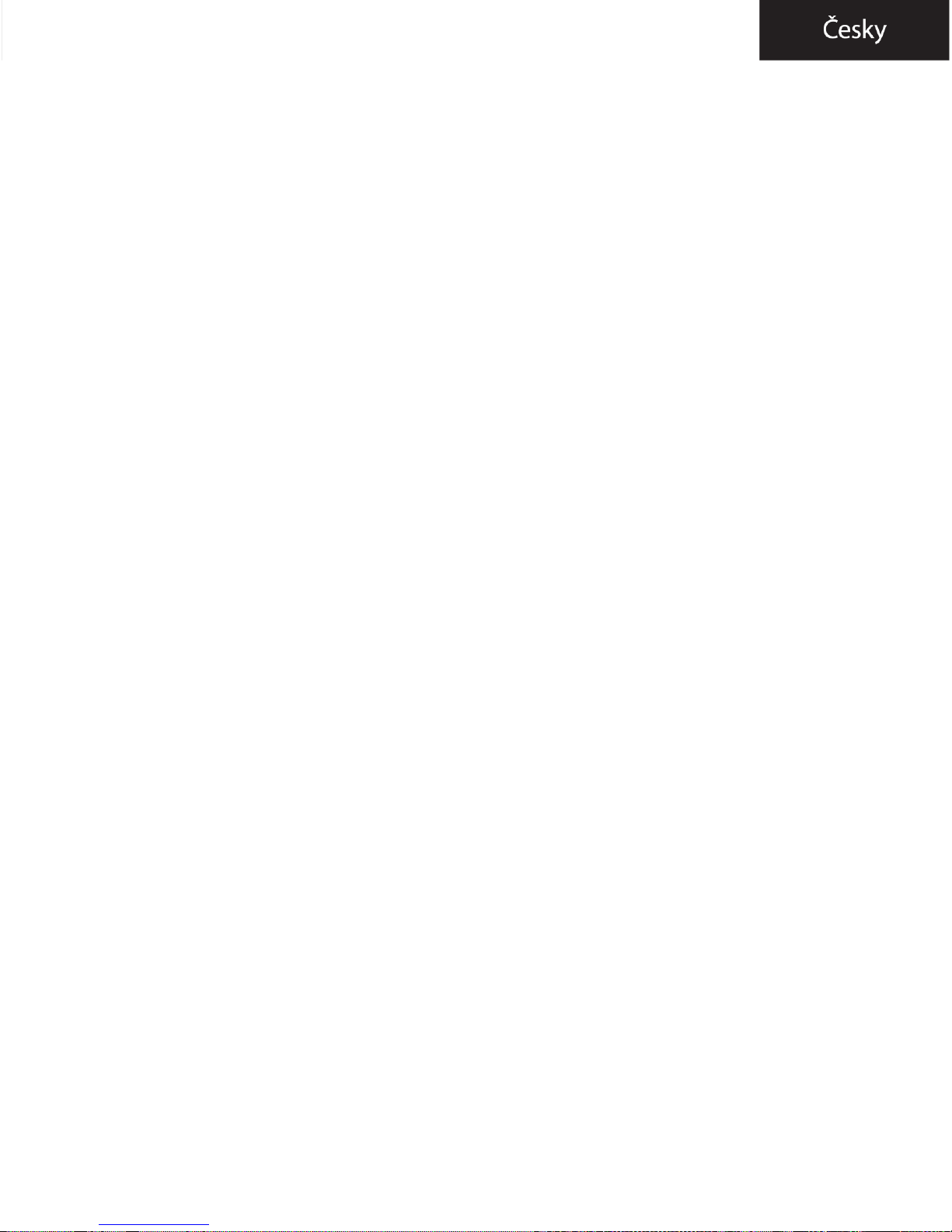
Při čtení, pomocí směrových tlačítek ke změně stránky.
Při čtení stránky, stiskněte tlačítko Menu používat nabídku možností.
1.6 Music
Z hlavního menu, zvolte Hudba, stiskněte tlačítko OK a vyberte zvukový soubor z vaší
knihovny.
Stiskněte tlačítko OK pro přehrávání nebo pozastavení hudby a tlačítka pro výběr
předchozí nebo následující skladbu.
1,8 Photography
Stiskněte hlavní nabídce vyberte položku Photo a stiskněte tlačítko OK pro vstup do
prohlížeče.
Vyberte snímek a stiskněte tlačítko OK pro zobrazení na celou obrazovku.
Stiskněte tlačítko Menu používat nabídku možností.
1.9 Kongurace
Z hlavního menu zvolte Nastavení a stiskněte tlačítko OK.
Použijte směrová tlačítka a tlačítko OK pro nastavení času Jazyk a systém nebo jiné
úpravy
1,10 Browser
Stiskněte tlačítko menu, zvolte Explorer a klepněte na tlačítko OK pro vstup do
prohlížeče souborů.
• Vyberte složku nebo soubor jej otevřete.
• Stiskněte tlačítko Menu pro použití nabídky voleb.
1,11 Kalendář
Z hlavního menu vyberte Kalendář a stiskněte tlačítko OK.
Pomocí směrových tlačítek a OK pro zobrazení rok, měsíc a den.
1.12 Návod k použití
Z hlavního menu zvolte User Manual a stiskněte tlačítko OK.
Uživatelská příručka v elektronické knihy se otevře.

Technická podpora.
Pro více informací o tomto produktu naleznete v sekci podpory na našich webových
stránkách www.billowtechnology.com.
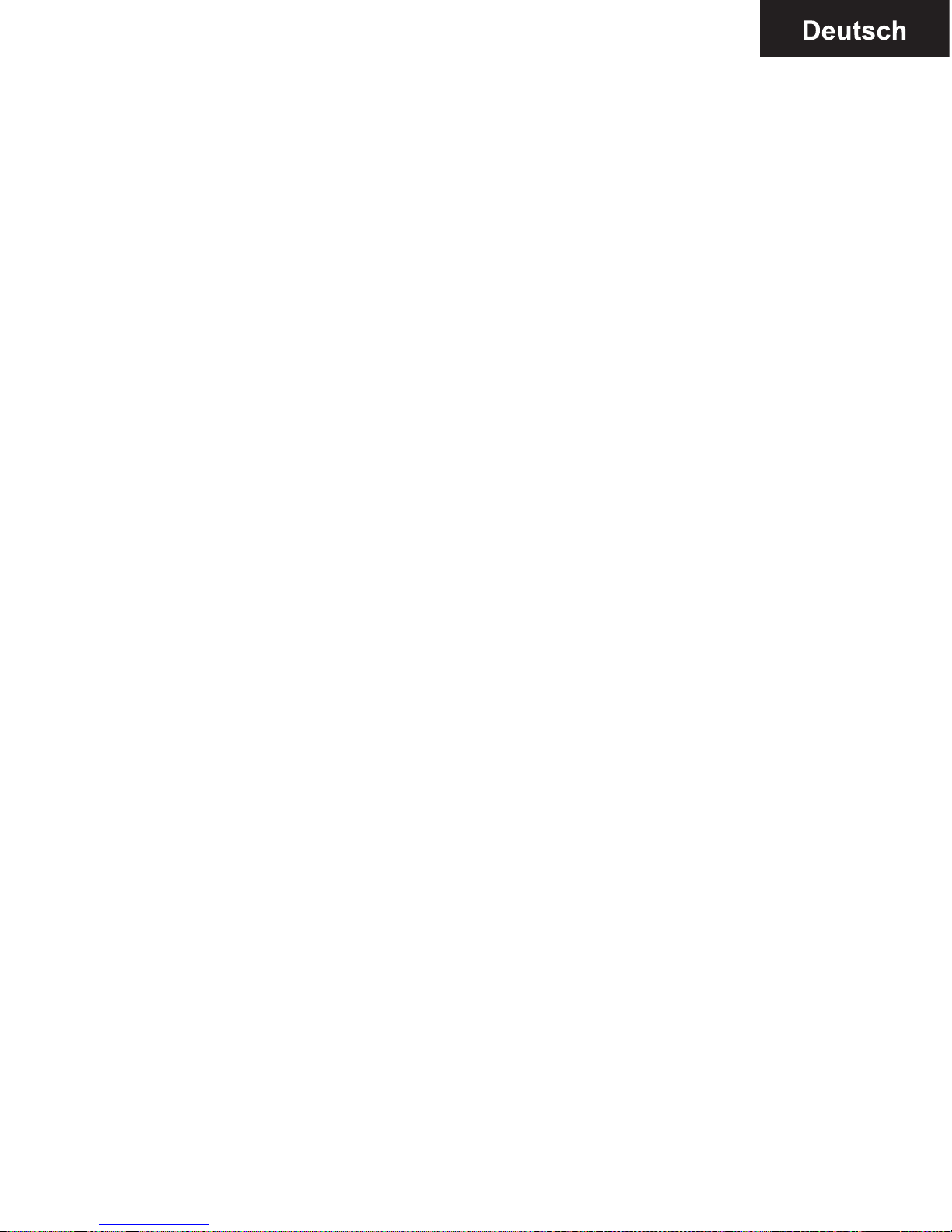
Einführung.
Vielen Dank, dass Sie sich für den E-Book E03E
Produktbeschreibung
E-Tinte 6 “EBook, mit dem Sie mehr als 2.800 Bücher zu lesen, schauen Sie
Bilder mit einer Auösung von 800x600 Pixel.
Sein kompaktes und elegantes Design bietet eine angenehme und leicht
Aussehen, und zusammen mit seiner Hotkeys alles ist an Ihren Fingerspitzen.
Sein Prozessor ist optimiert für die Fähigkeiten und schnelle Reaktion
Multitasking Bücher und Lesen zu laden.
Diese E-Buch hat einen internen Flash-Speicher von 4 GB und enthält auch
eine Micro-SD-Kartenleser, die Sie Optionen bis zu 32 GB erweitern Sie Ihre
Speicher können.
Die E-Ink-Bildschirm nutzt die beste PVI-Technologie, zeigt eine klar
deniert.
Dieses E-Book hat Musik-Player.
Billow’s Engagement für die ideale Lösung für die gute Leser. Lesen Sie Ihre
Bücher, als ob sie Papier waren!
Packungsinhalt
· E03E
· Schnellinstallationsanleitung
· Mini-USB-Kabel
Hinweis: Stellen Sie sicher, dass das Paket die oben beschriebenen Elemente
enthält.Wenn Sie alle Elemente nden fehlen oder beschädigt sind, wenden
Sie sich bitte an Ihren Händler.
Systemanforderungen
· 1 USB 2.0-Anschluss
· Windows-Betriebssystem

Teilebeschreibung
1. Vorherige Seite
2.Drücken SiebuttonFrontBeleuchtung,
für einige Sekunden drücken, können
Sie die Frontbeleuchtung anpassen
3. Menü
4. Navigationstasten: bis: Vorherige
Seite, unten: nächste Seite, links: vor,
rechts: nächste.
5. OK: Bestätigen Sie, Enter
6. Jack 3,5 mm. Eingang.
7. Reset-Taste
8. Mini-USB-Anschluss
9. Mikro-USB-Steckplatz
10. Power-Taste: Drücken Sie
für 5 Sekunden auf oder neben
dem Gerät einzuschalten
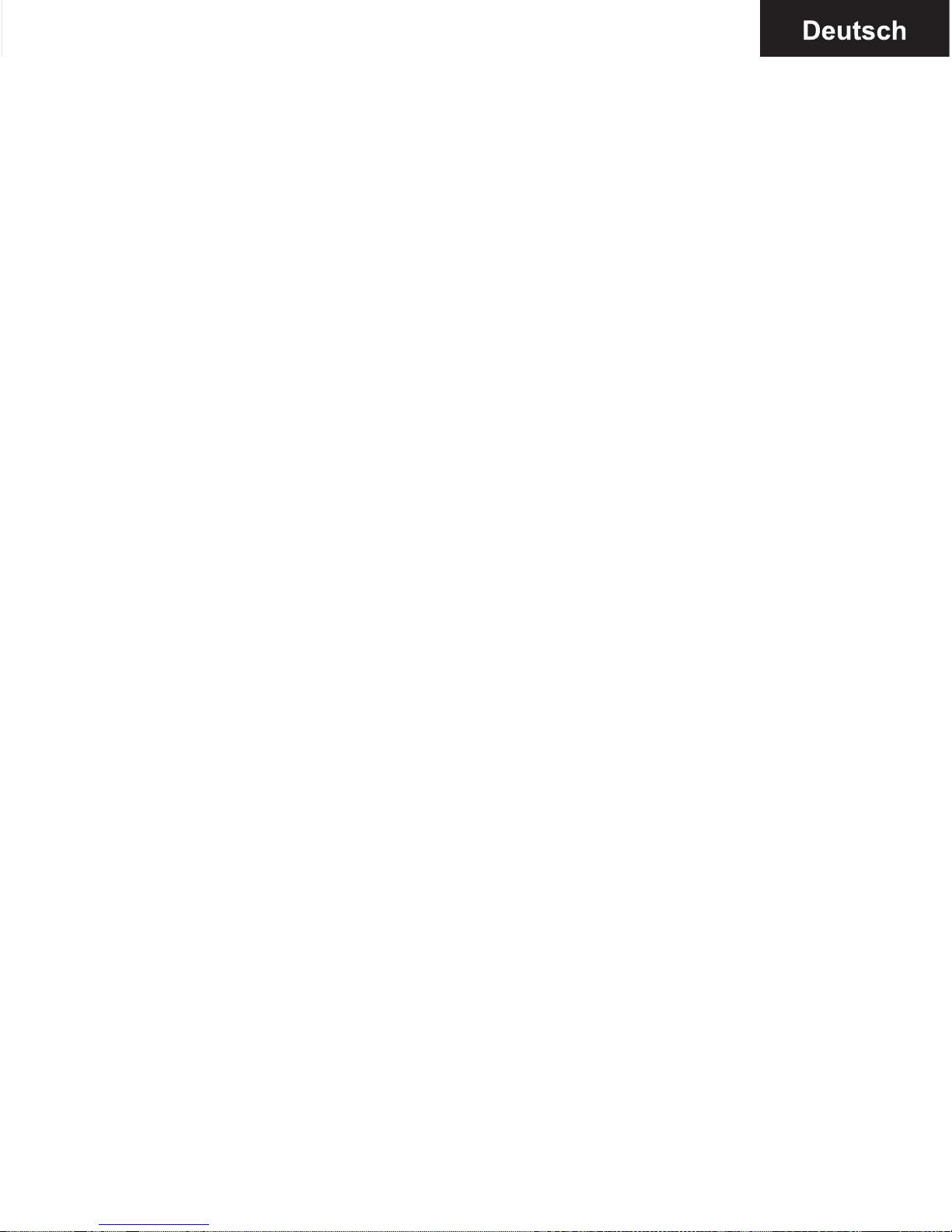
Konguration und Verwendung
1.1 Ein- / Ausschalten
Halten Sie die Power-Taste 5 Sekunden lang gedrückt.
1.2 Laden Sie den EBook
Sie müssen es zuerst vor der ersten Verwendung 8 Stunden lang auaden.
Wenn die Batterie schwach ist, laden Sie ihn mit dem mitgelieferten USB-
Kabel zwischen dem PC und E-Book zu verbinden.
laden Sie es nicht mit Netzadapter.
1.3 Kopieren von Dateien auf dem E-Book
Schließen Sie das E-Book auf den PC mit dem mitgelieferten USB-Kabel wird
das Gerät fungieren als Speichergerät.
Führen Sie normale Dateiverwaltung Betrieb wie andere USB-Speichergerät.
1.4 Grundlegende Konzepte
Verwenden Sie die Tasten, um die Artikel, den Sie aus der Liste auswählen
zu blättern.
Drücken Sie die OK-Taste, um die Auswahl zu bestätigen.
Drücken Sie die Menü-Taste, um das Optionsmenü zu önen.
Drücken Sie die Eingabetaste die Auswahl oder die Rückkehr zum vorherigen
Menü oder drücken Sie wiederholt, um zum Hauptmenü zurückzukehren,
um abzubrechen.
1.5 Lesen Geschichte
Lesen Geschichte aus dem Hauptmenü wählen und die OK-Taste drücken.
Sie können Ihre letzten 10 Messwerte schnell auswählen.
1.6 EBook
Aus dem Hauptmenü wählen Sie E-Book, drücken Sie die OK-Taste in Ihrem
Buch Bibliothek zu betreten.

Aus dem Buch Bibliothek mit den Tasten ein Buch, und drücken Sie die OK-
Taste, um das Buch zu önen gewünschten
Beim Lesen, drücken Sie die Richtungstasten die Seiten zu wechseln.
Beim Lesen Seite, drücken Sie die Menü-Taste, um das Optionsmenü zu
verwenden.
1.7 Musik
Aus dem Hauptmenü die Option Musik, drücken Sie die OK-Taste, um die
Audiodatei aus Ihrer Bibliothek auswählen.
Drücken Sie OK, um Ihre Musik und Tasten zu spielen oder Pause zur
vorherigen oder nächsten Titel auszuwählen.
1.8 Fotograe
Drücken Sie die Hauptmenü die Option Foto, und drücken Sie die OK-Taste,
um den Betrachter zu gelangen.
Wählen Sie ein Bild und drücken Sie die OK-Taste Vollbild anzuzeigen.
Drücken Sie die Menü-Taste, um das Optionsmenü zu verwenden.
1.9 Konguration
Aus dem Hauptmenü wählen Sie Einstellungen und die OK-Taste drücken.
Verwenden Sie die Richtungstasten und OK, um die Sprache und die
Systemzeit oder andere Einstellungen vornehmen.
1.10 Browser
Drücken Sie die Menü-Taste, wählen Sie Explorer und klicken Sie auf die OK-
Taste, um den Datei-Browser zu önen.
• Wählen Sie einen Ordner oder eine Datei zu önen.
• die Menütaste drücken Sie das Optionsmenü zu verwenden.
1.11 Kalender
Aus dem Hauptmenü wählen Sie Kalender und die OK-Taste drücken.

Verwenden Sie die Richtungstasten und OK Jahr, Monat und Tag angezeigt
werden soll.
1.12 Bedienungsanleitung
Aus dem Hauptmenü wählen Sie Benutzerhandbuch und drücken Sie die
OK-Taste.
Die Bedienungsanleitung des eBook wird geönet.
Technischer Support
Für weitere Informationen zu diesem Produkt wenden Sie sich bitte an
unseren Support-Bereich auf unserer Webseite www.billowtechnology.
com besuchen.

Εισαγωγή.
Σας ευχαριστούμε για την επιλογή του E-Book E03E
Περιγραφή προϊόντος.
E-μελανιού 6“EBook με το οποίο μπορείτε να διαβάσετε περισσότερα από 2.800 βιβλία,
να δείτε εικόνες με ανάλυση 800x600 pixels.
συμπαγές και κομψό σχεδιασμό του προσφέρει ένα ευχάριστο και ελαφρύ εμφάνιση,
και μαζί με hotkeys του τα πάντα είναι στα χέρια σας.
επεξεργαστής του είναι βελτιστοποιημένο για multitasking δυνατότητες και γρήγορη
ανταπόκριση για να φορτώσει τα βιβλία και την ανάγνωση.
Αυτό το E-Book διαθέτει εσωτερική μνήμη ash 4 GB και περιλαμβάνει επίσης έναν
αναγνώστη καρτών μνήμης Micro SD που σας επιτρέπει να επεκτείνετε τις επιλογές
αποθήκευσης σας μέχρι 32GB.
οθόνη E-ink της χρησιμοποιεί την καλύτερη τεχνολογία PVI, που δείχνει μια σαφώς
καθορισμένη.
Αυτό το ebook έχει αναπαραγωγής μουσικής.
Billow’s δέσμευση για την ιδανική λύση για το καλό αναγνώστη. Διαβάστε τα βιβλία
σας, σαν να ήταν το χαρτί!
Περιεχόμενα συσκευασίας
· E03E
· Οδηγός γρήγορης εγκατάστασης
· Καλώδιο Mini USB
Σημείωση: Βεβαιωθείτε ότι το πακέτο σας περιέχει τα στοιχεία που περιγράφονται
παραπάνω. Αν βρείτε οποιοδήποτε εξάρτημα λείπει ή έχει υποστεί ζημιά, επικοινωνήστε
με τον αντιπρόσωπό σας.
συστήματα Απαιτήσεις
· 1 θύρα USB 2.0
· Λειτουργικό Σύστημα Windows

1. Προηγούμενη σελίδα
2. Πιέστε buttonFront φωτισμού,
πατώντας για λίγα δευτερόλεπτα σας
επιτρέπει να ρυθμίσετε το μπροστινό
φωτισμό
3. Μενού
4. Κουμπιά πλοήγησης: up: προηγούμενη
σελίδα, κάτω: επόμενη σελίδα, αριστερά:
πριν, δεξιά: το επόμενο.
5. OK: Επιβεβαίωση, Εισαγωγή
6. Jack 3,5 mm. εισαγωγή.
7. Κουμπί Επαναφορά
8. Mini USB θύρα
9. Micro υποδοχή USB
10. Κουμπί Ισχύς: Πιέστε για 5
δευτερόλεπτα για να ενεργοποιήσετε
ή να απενεργοποιήσετε τη συσκευή
περιγραφή ανταλλακτικά

Διαμόρφωση και χρήση
1.1 Ενεργοποίηση / Απενεργοποίηση
Κρατήστε πατημένο το κουμπί λειτουργίας για 5 δευτερόλεπτα.
1.2 Φορτίστε το ebook
Θα πρέπει πρώτα να το φορτίσετε για 8 ώρες πριν από την πρώτη χρήση του.
Όταν η μπαταρία είναι χαμηλή, φορτίστε την συνδέοντας το καλώδιο USB μεταξύ
υπολογιστή και e-Book.
Μην το φορτίσετε με τροφοδοτικά.
1.3 Αντιγραφή αρχείων στο e-Book
Συνδέστε το e-Book στον υπολογιστή χρησιμοποιώντας το παρεχόμενο καλώδιο USB,
η συσκευή θα λειτουργήσει ως συσκευή αποθήκευσης.
Εκτελέστε κανονική λειτουργία διαχείρισης αρχείων, όπως άλλη συσκευή αποθήκευσης
USB.
1.4 Βασικές έννοιες
Χρησιμοποιήστε τα κουμπιά για να μετακινηθείτε στο στοιχείο που θέλετε από τη
λίστα.
Πατήστε το κουμπί OK για να επιβεβαιώσετε την επιλογή.
Πατήστε το κουμπί Μενού για να ανοίξετε το μενού επιλογών.
Πατήστε RETURN για να ακυρώσετε την επιλογή ή να επιστρέψετε στο προηγούμενο
μενού ή πατήστε επανειλημμένα για να επιστρέψετε στο κύριο μενού.
1.5 Ιστορία Reading
Από το κύριο μενού, επιλέξτε Ιστορικό Ανάγνωση και πατήστε το κουμπί OK.
Μπορείτε να επιλέξετε τελευταία 10 αναγνώσεις σας γρήγορα.
1.6 EBook
Από το κύριο μενού, επιλέξτε eBook, πατήστε το κουμπί OK για να εισέλθετε στη
βιβλιοθήκη το βιβλίο σας.
Table of contents
Languages:
Other Billow Ebook Reader manuals